كيفية تشغيل AirPlay على جهاز Mac
ماذا تعرف
- لعكس الشاشة: حدد رمز AirPlay في شريط القائمة> اختر التلفزيون المتوافق> أدخل رمز مرور إذا لزم الأمر.
- داخل تطبيقات مثل Apple Music أو Apple Podcasts أو Apple TV ، ابحث عن رمز AirPlay للصوت أو العرض.
- يعمل AirPlay مع معظم أجهزة Mac 2011 والإصدارات الأحدث وأجهزة التلفاز والسماعات الذكية المتوافقة.
تشرح هذه المقالة كيفية تشغيل AirPlay على جهاز Mac. يمكنك استخدام هذه الميزة لدفق الفيديو أو الصوت أو توسيع شاشة Mac الخاصة بك أو عكسها.
كيف أقوم بتنشيط AirPlay؟
يمكنك تشغيل AirPlay على جهاز Mac الخاص بك من شريط القائمة ، أو تفضيلات النظام ، أو من داخل تطبيقات معينة.
قم بتشغيل انعكاس شاشة AirPlay على جهاز Mac الخاص بك
لتمديد أو عكس شاشة جهاز Mac الخاص بك، اتبع هذه الخطوات لإعداد AirPlay.
-
افتح تفضيلات النظام > يعرض.
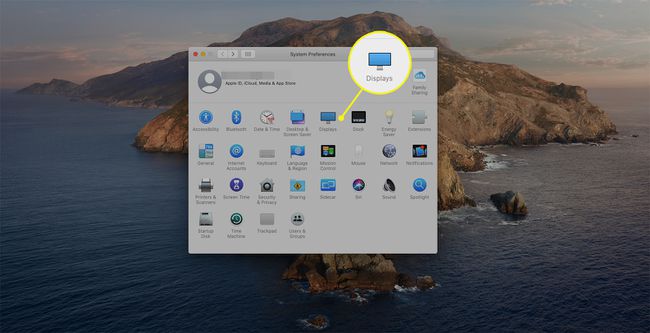
-
من القائمة المنسدلة AirPlay ، حدد العرض المتاح.
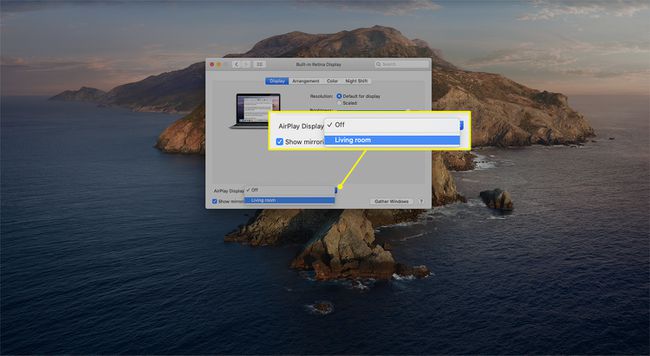
إذا كنت ترغب في الوصول السريع إلى شريط القوائم إلى AirPlay ، فحدد المربع المجاور لـ إظهار خيارات النسخ المتطابق في شريط القائمة عند توفرها.
-
بدلاً من ذلك ، ابحث عن أيقونة AirPlay في شريط قوائم Apple. انقر فوقه واختر تلفاز ذكي متوافق مع Apple أو AirPlay.
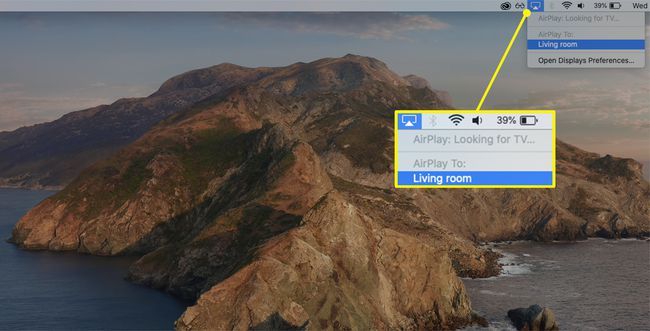
للاتصال لأول مرة ، قد يُطلب منك إدخال رمز مرور.
-
تحكم في خيارات النسخ المتطابق أو العرض من أيقونة AirPlay في شريط القائمة.
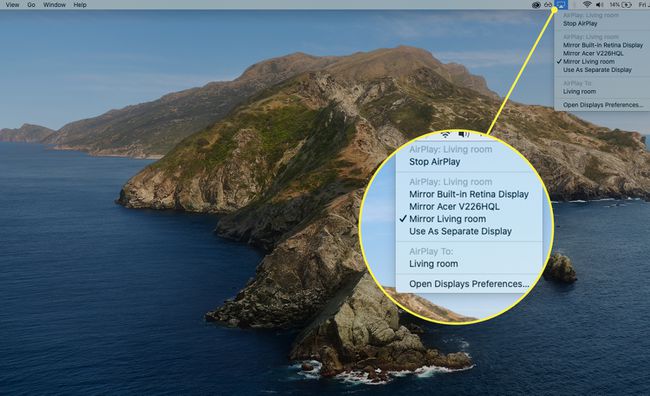
إلى قم بإيقاف تشغيل AirPlay، استخدم رمز شريط القائمة أو اضبط القائمة المنسدلة على اطفء من عند تفضيلات النظام > يعرض > البث. على جهاز iPod أو iPhone ، استخدم اختصار مركز التحكم.
قم بتشغيل AirPlay لدفق الصوت من جهاز Mac الخاص بك
إذا كنت ترغب في بث الصوت فقط من جهاز Mac الخاص بك ، فيمكنك فعل ذلك باستخدام AirPlay.
افتح تطبيقًا يدعم AirPlay مثل Apple Music أو Podcasts.
-
انتقل إلى العنصر الذي تريد تشغيله وابحث عن رمز Apple AirPlay.
يختلف رمز AirPlay الخاص بتدفق الصوت عن الرمز الذي يمثل انعكاس الشاشة.
-
حدد الجهاز الذي تريد إرسال الصوت إليه من خلال تحديد المربع الموجود بجانبه. من المفترض أن يتم تشغيل المسار تلقائيًا بعد أن تحدد اختيارك.
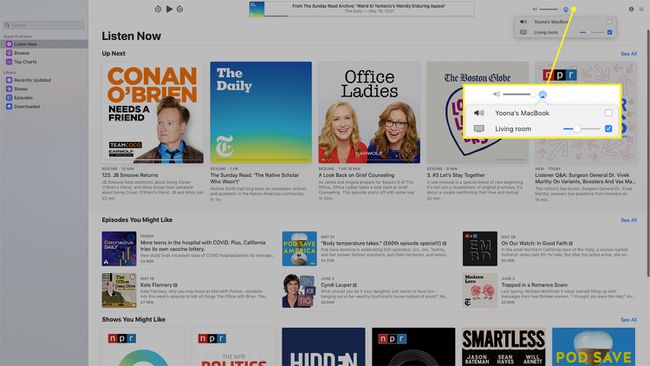
في Apple Music ومع الأجهزة المتوافقة ، يمكنك تحديد أجهزة متعددة لدفق الصوت. لإيقاف اللعب على جهاز معين ، قم بإلغاء تحديد المربع الموجود بجانبه.
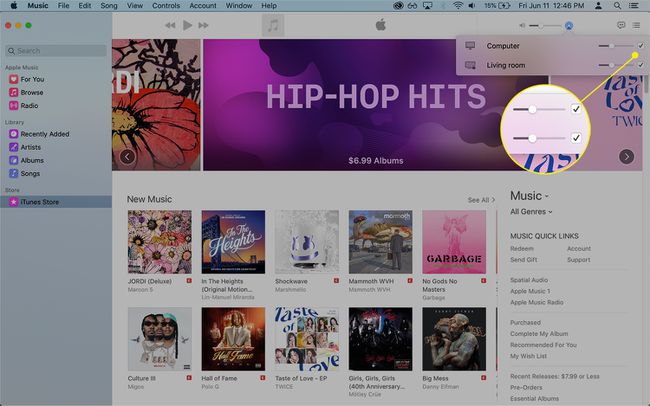
هل تحتوي جميع أجهزة Mac على AirPlay؟
تحتوي جميع أجهزة Mac الأحدث والموديلات الأقدم (التي تم إصدارها في عام 2011 وما بعده) على ميزة AirPlay مضمنة. تشمل الأجهزة التي يمكنك البث إليها باستخدام AirPlay ما يلي:
- أجهزة Apple TV (طرازات 4K و HD والجيل الثاني والثالث)
- مكبرات صوت متوافقة مع AirPlay
- HomePods
- مكبرات الصوت AirPort Express
تحتوي أجهزة Mac التي تعمل بنظام macOS Catalina (10.15) أو macOS Mojave (10.14.5) أو iTunes 12.8 والإصدارات الأحدث على شكل تمت ترقيته من AirPlay يسمى AirPlay 2 ، وهو متوافق مع:
- أجهزة التلفاز الذكية المتوافقة مع AirPlay 2
- أجهزة تلفزيون Apple مع tvOS 11.4 والإصدارات الأحدث
- HomePods يعمل بنظام iOS 11.4 والإصدارات الأحدث
- مكبرات صوت متصلة بـ Airport Express (الجيل الثاني)
يمكن للأجهزة التي تعمل بمتطلبات النظام هذه دفق الصوت إلى أكثر من مكبر صوت أو تلفزيون ذكي متوافق مع AirPlay 2 في وقت واحد.
لماذا لا يمكنني تشغيل AirPlay على جهاز Mac الخاص بي؟
أولاً ، تأكد من أن Apple تدعم الجهاز الذي تريد استخدامه لبث AirPlay. إذا لم يكن لديك جهاز Apple TV ، فابحث عن معلومات حول دعم AirPlay 2 من الشركة المصنعة لجهاز التلفزيون. قد تحتوي بعض المنتجات على ملصق خاص "يعمل مع AirPlay" على عبواتها.
إذا كنت قد أكدت التوافق ، فقد تكون مشكلة في الاتصال أو إعدادات AirPlay. جرب هذه الإصلاحات:
- انقل جهاز Mac الخاص بك إلى مكان أقرب من الجهاز الذي تريد البث إليه.
- أعد تشغيل جهاز Mac والتلفزيون الذكي أو مكبر الصوت.
- قم بتحديث نظام التشغيل macOS الخاص بك إذا لزم الأمر.
- تحقق جيدًا من توصيل كلا الجهازين بشبكة Wi-Fi نفسها.
- تحقق من قيود الوصول على Apple TV أو HomePod التي قد تمنع AirPlay من العمل.
التعليمات
-
كيف أقوم بتشغيل AirPlay على جهاز iPad؟
إلى قم بتشغيل AirPlay على جهاز iPad، اسحب لأسفل من الزاوية العلوية اليمنى للوصول إلى مركز التحكم ، ثم انقر فوق شاشة النسخ المتطابق. سترى قائمة بأي أجهزة متاحة لـ AirPlay. انقر فوق الجهاز الذي تريد توصيله بجهاز iPad وسترى محتويات جهاز iPad معكوسة.
-
كيف تقوم بتشغيل AirPlay على جهاز iPhone؟
إلى قم بتشغيل AirPlay على جهاز iPhone، واسحب لفتح مركز التحكم ، ثم انقر فوق شاشة النسخ المتطابق أو AirPlay Mirroring، اعتمادًا على إصدار iOS الخاص بك. حدد جهازك المتوافق ، مثل Apple TV ، وسترى محتويات جهاز iPhone الخاص بك معروضة.
-
كيف تقوم بتشغيل AirPlay على تلفزيون Vizio الذكي؟
اضغط على الخامس زر أو الصفحة الرئيسية على جهاز التحكم عن بُعد الخاص بـ Vizio TV ، ثم حدد ملف إضافات القائمة من أعلى الشاشة. ظلل وحدد البث لتمكين الميزة.
